Jak skrýt lištu záložek v prohlížeči Google Chrome
Poslední aktualizace: 13. ledna 2017
Jste někdo, kdo přešel na Google Chrome kvůli tomu, jak rychlý a kompaktní je prohlížeč? Vím, že toto je jeden z důvodů, proč ho preferuji, a velkým důvodem pro můj oblíbený Chrome je jednoduchost rozhraní. Všechno je přehledně uspořádáno v horní části obrazovky a při procházení webu není mnoho zbytečného chmýří. Šedý pruh pod adresním řádkem, také označovaný jako panel záložek, je jedna věc, kterou můžete odstranit, pokud jej nepoužíváte.
Naučíte se, jak skrýt lištu záložek v Chromu, také vám ukáže, jak přistupovat k nabídce nastavení v prohlížeči, která obsahuje řadu dalších užitečných nastavení. Pokud například prohlížeč zaostává nebo jedná podivně, můžete zkusit zakázat hardwarovou akceleraci a zjistit, zda to pomůže.
Odstranění šedého pruhu záložek Chrome
Díky výchozím nastavením prohlížeče Chrome není v horní části okna zabíráno příliš mnoho cizího prostoru. Lišta záložek je však jedním z potenciálně nepotřebných prvků, takže můžete postupovat podle níže uvedených kroků a zjistit, jak se jich zbavit.
Krok 1: Spusťte webový prohlížeč Google Chrome.
Krok 2: Klikněte na tlačítko Přizpůsobit a ovládat Google Chrome v pravém horním rohu okna. Je to ikona, která vypadá jako klíč.

Krok 3: Klikněte na možnost Nastavení v dolní části nabídky.
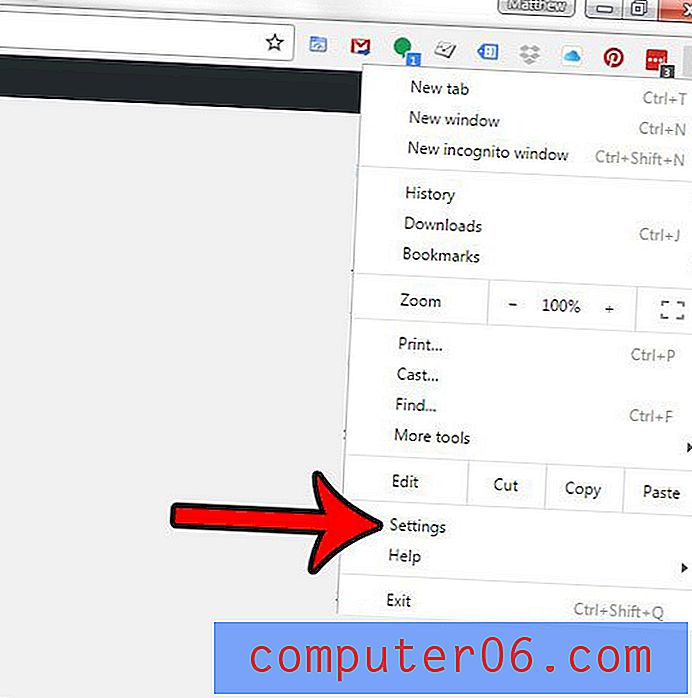
Krok 4: Vyhledejte v nabídce část Vzhled a potom klepnutím na políčko nalevo od Vždy zobrazit panel záložek zrušte zaškrtnutí.
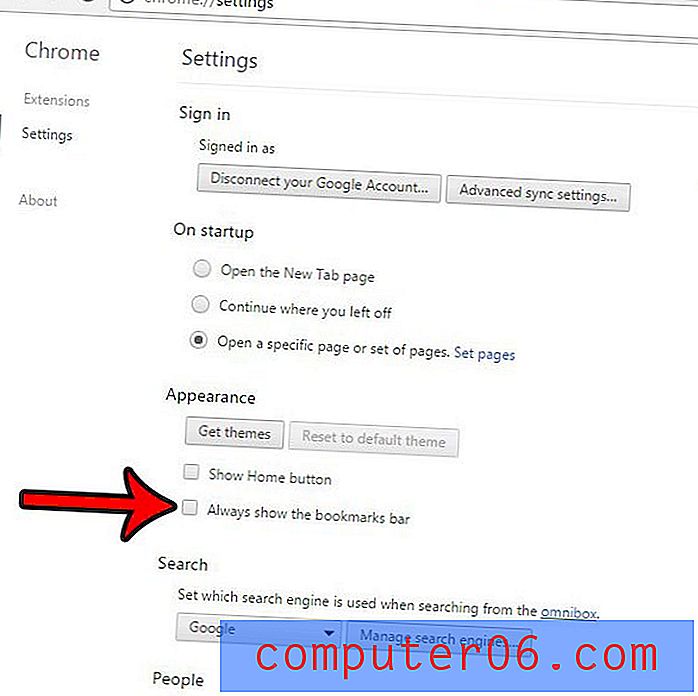
Krok 5: Zavřete kartu Nastavení a vraťte se k běžným činnostem procházení po odečtení nepotřebné lišty záložek.
Shrnutí - Jak skrýt panel záložek v Chromu
- Klikněte na tlačítko Přizpůsobit a ovládat Google Chrome .
- Klikněte na Nastavení .
- Zrušte zaškrtnutí políčka vlevo od Vždy zobrazit panel záložek .
- Zavřete kartu Nastavení .
Panel záložek můžete ještě více přizpůsobit tím, že se dozvíte, jak odstranit záložky v prohlížeči Chrome.
Nainstalovali jste si nedávno Chrome a do svého počítače jste provedli další změny, abyste zvýšili rychlost, ale zdá se, že nic nejde rychleji? Možná je čas na nový notebook. Podívejte se na náš článek o nejprodávanějších notebookech v Amazonu a hledejte nejprodávanější nebo nejlépe hodnocené notebooky ve svém cenovém rozpětí.



